Како направити дим у Пхотосхопу
Дим је прилично сложена супстанца. Различити сајтови имају различиту густину, а самим тим и прозирност. Супстанца је комплексна по питању слике, али не и за Пхотосхоп.
У овој лекцији ћемо научити како направити дим у Пхотосхопу.
Само запазите да је дим увек јединствен, и сваки пут кад треба поново да нацртате. Лекција је посвећена само основним техникама.
Одмах наставите са праксом, без префацеса.
Креирајте нови документ са црном позадином, додајте нови празан слој, узмите бијелу четку и нацртајте вертикалну линију.
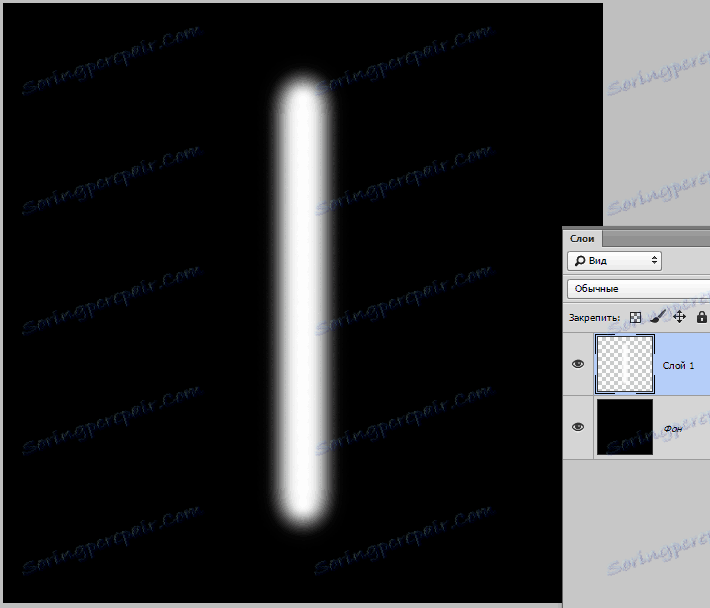
Затим изаберите алат "Фингер" са интензитетом од 80%.


Величина, зависно од потребе, мења се квадратним заградама.
Искривљамо нашу линију. Требало би да изгледа овако:
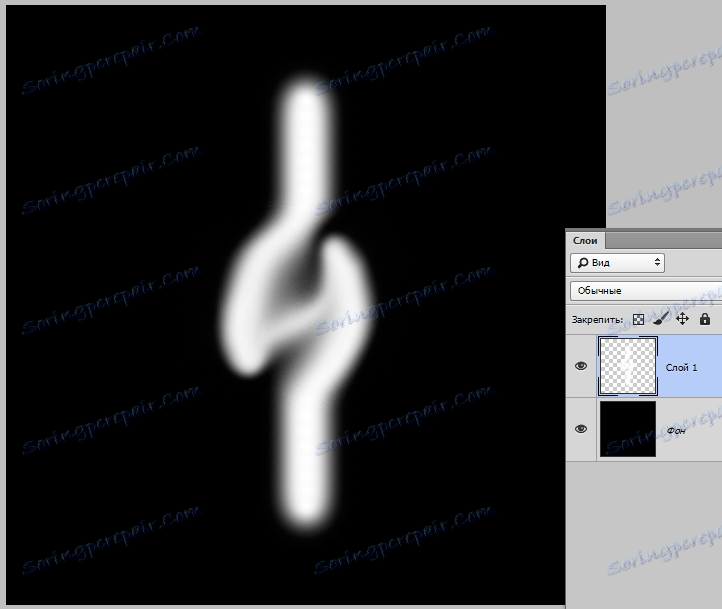
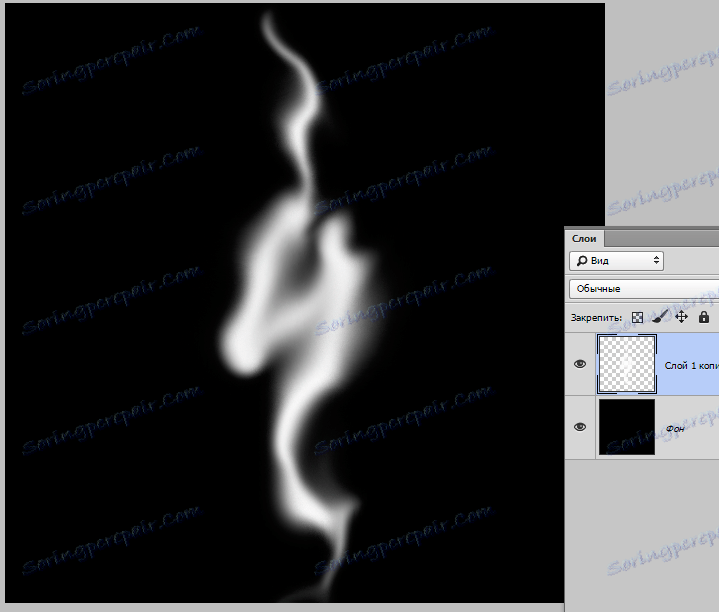
Затим комбинујте слојеве помоћу комбинације тастера ЦТРЛ + Е и креирајте две копије резултујућег слоја ( ЦТРЛ + Ј ).
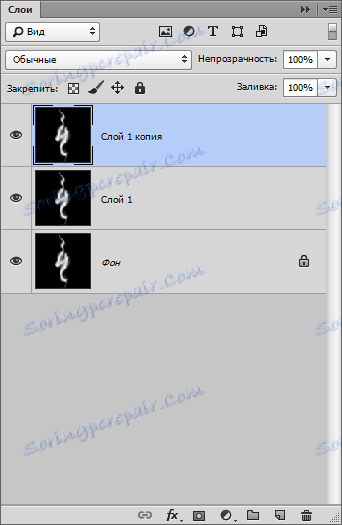
Идите на други слој у палети и уклоните видљивост са горњег слоја.
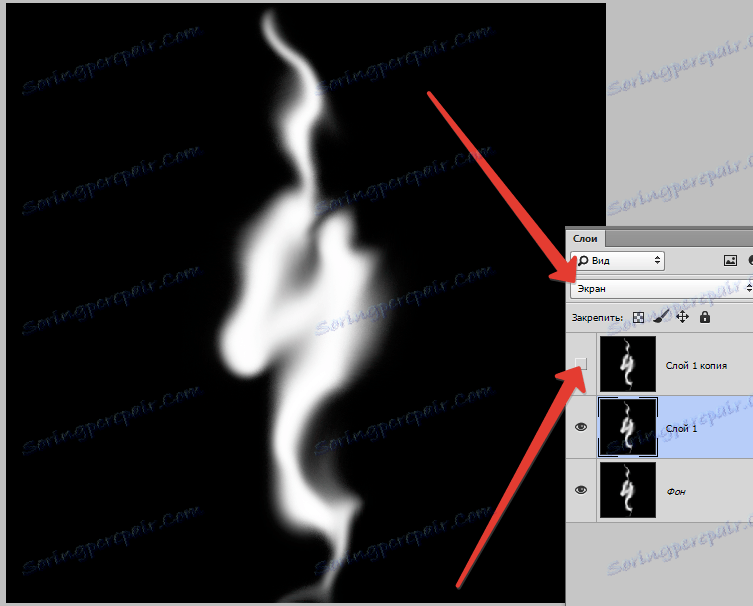
Идите у мени "Филтер - Дисторт - Ваве" . Овде све зависи од ваше маште. Клизачи добијају жељени ефекат и кликните на ОК .

Благо прилагодите дим "прстом" .
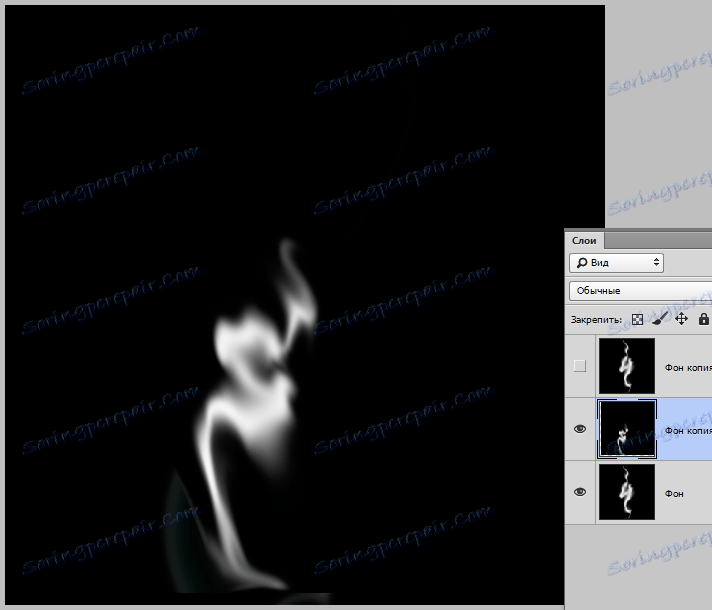
Затим промените режим мешања за овај слој на "Сцреен" и померите дим на жељену локацију.
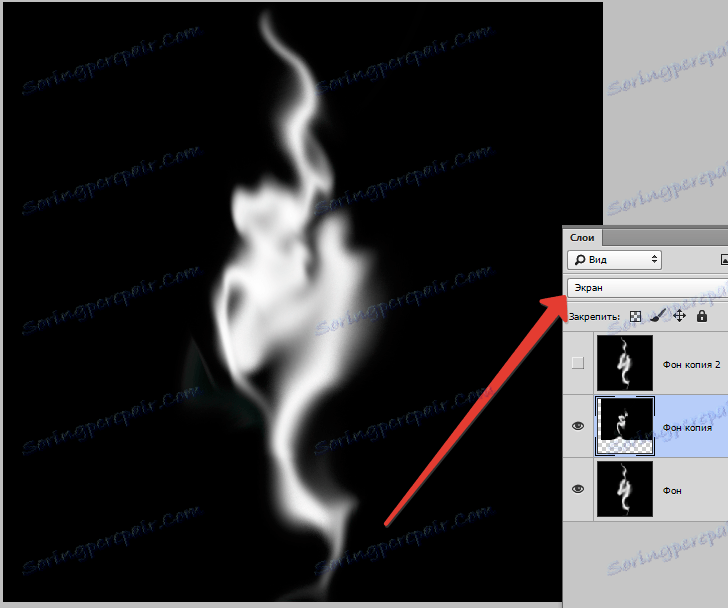
Иста процедура се врши са горњим слојем.
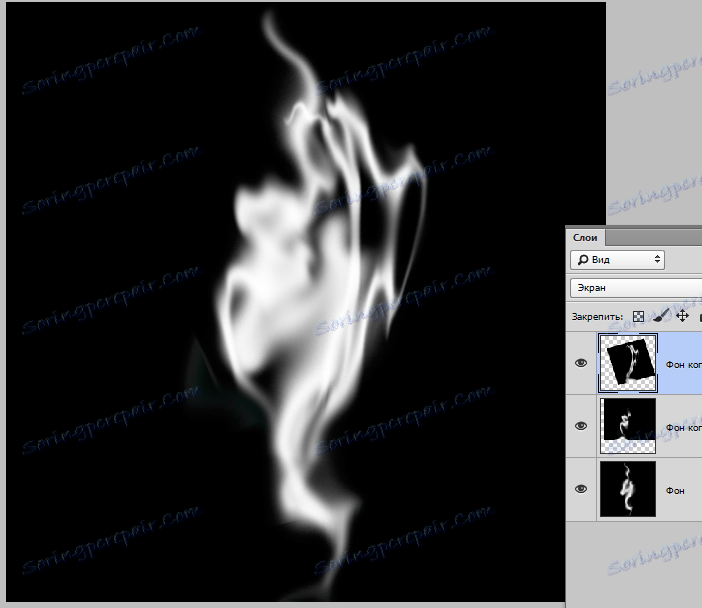
Изаберите све слојеве (обујмице ЦТРЛ и кликните на сваки) и комбинирајте их комбинацијом тастера ЦТРЛ + Е.
Затим идите у мени "Филтер - Блур - Гауссиан Блур" и мало замућите дима.
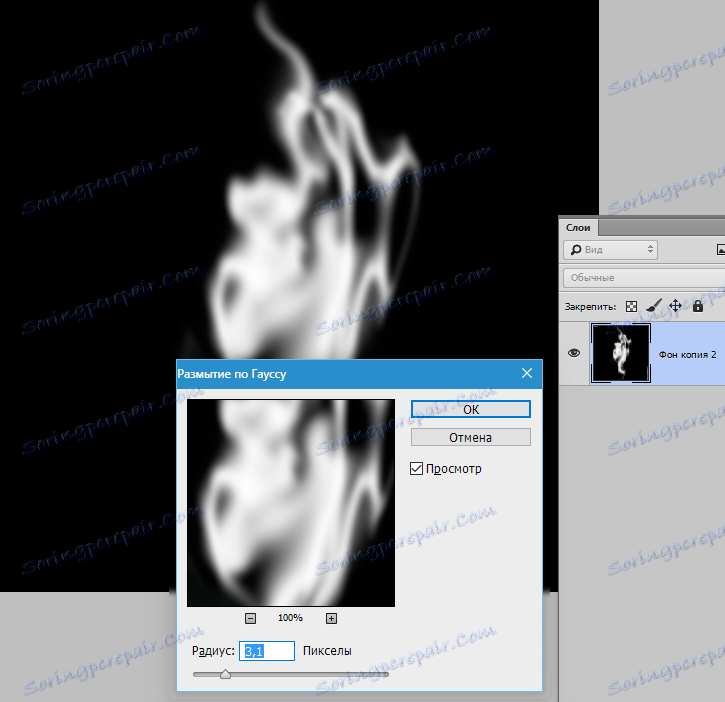
Затим идите у мени "Филтер - Ноисе - Адд Ноисе" . Додајте мало буке.
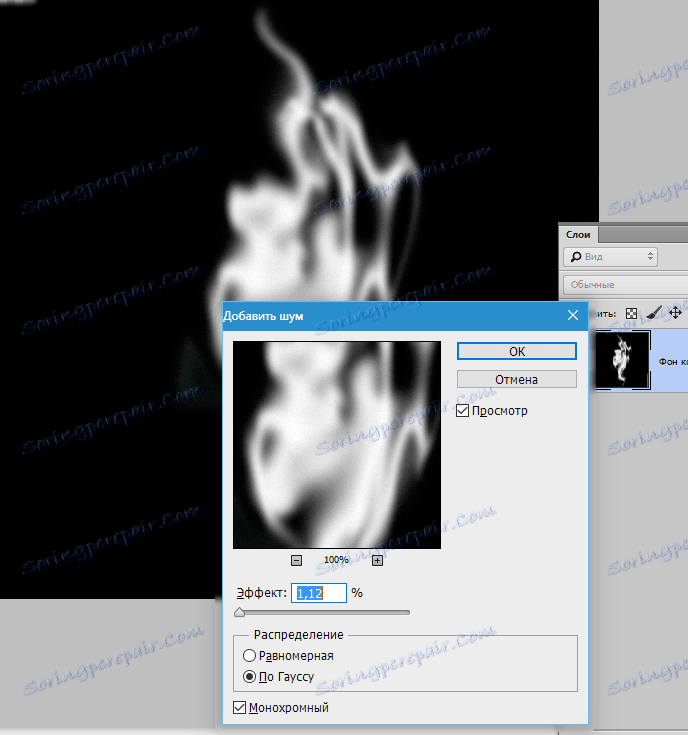
Дим је спреман. Чувамо га у било ком формату (ЈПЕГ, ПНГ).
Хајде да га применимо у пракси.
Отворите фотографију.
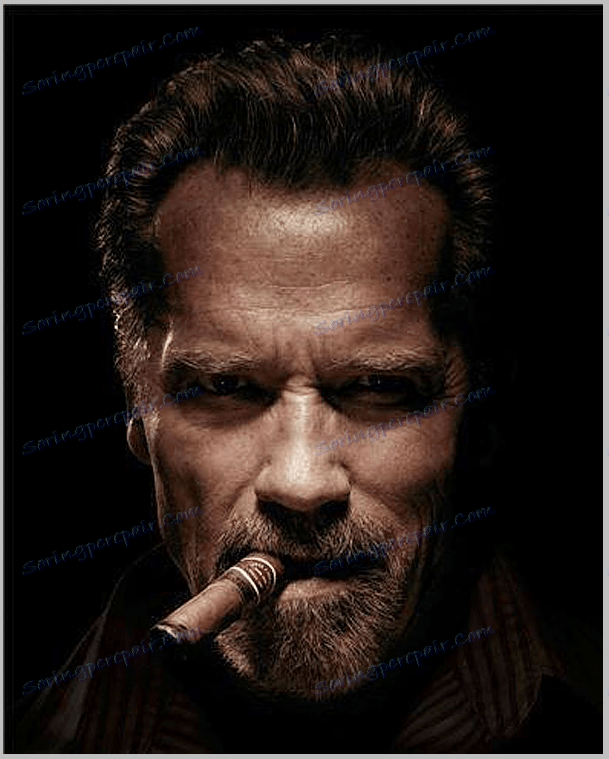
Са једноставним повлачењем и постављањем стављамо снимљену слику са дима на снимку и променимо режим мешања на "Сцреен" . Померите га на право место и промените непрозирност ако је потребно.
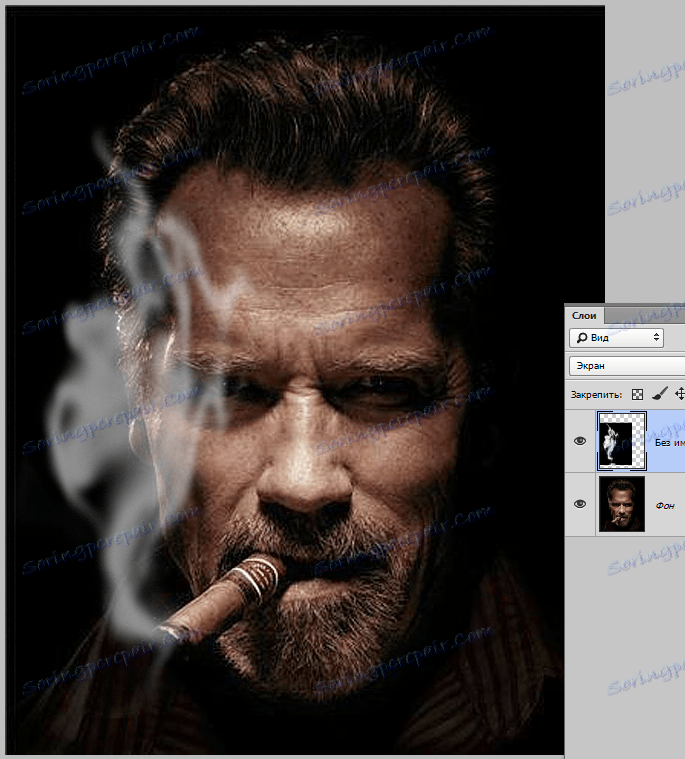
Лекција је готова. Научили смо како цртати дима у Пхотосхопу.